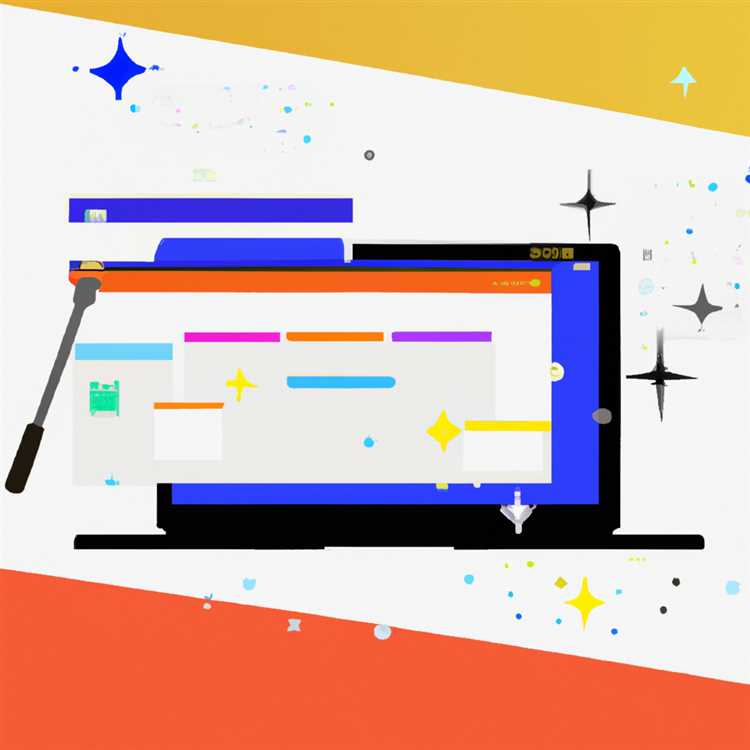Se ti ritrovi a lavorare con i file PDF il più delle volte, potresti aver incontrato la necessità di convertirli in documenti di parole. Mentre i documenti PDF sono ottimi per la memorizzazione e la condivisione di informazioni, a volte potrebbe essere necessario modificare o formattare il testo in modo più flessibile. È qui che la conversione di un PDF in un documento Word è utile. In questo articolo, esploreremo tre diversi metodi per convertire i file PDF nel popolare formato . Docx.
Metodo 1: SmallPDF è un popolare convertitore PDF online che offre un'interfaccia semplice e facile da usare. È possibile caricare il tuo file PDF sul sito Web, selezionare il formato di conversione come Word (. Docx), quindi fare clic sul pulsante "Converti". Il sito Web elaborerà il tuo file e genererà un link per il download per il tuo documento Word convertito. Questa opzione è ottima se non hai Adobe Acrobat o altri software installati sul tuo computer.
Metodo 2: se hai installato Adobe Acrobat sul tuo computer, è possibile utilizzarlo per convertire i file PDF in documenti di Word. Apri il file PDF in Acrobat, vai al menu "File" e seleziona l'opzione "Salva As". Dal menu a discesa, scegli l'opzione "Microsoft Word". Acrobat convertirà il file in formato . docx e potrai salvarlo nella posizione desiderata. Tieni presente che l'uso di questo metodo potrebbe non preservare sempre la formattazione del documento PDF originale.
Come convertire un PDF in un documento Word
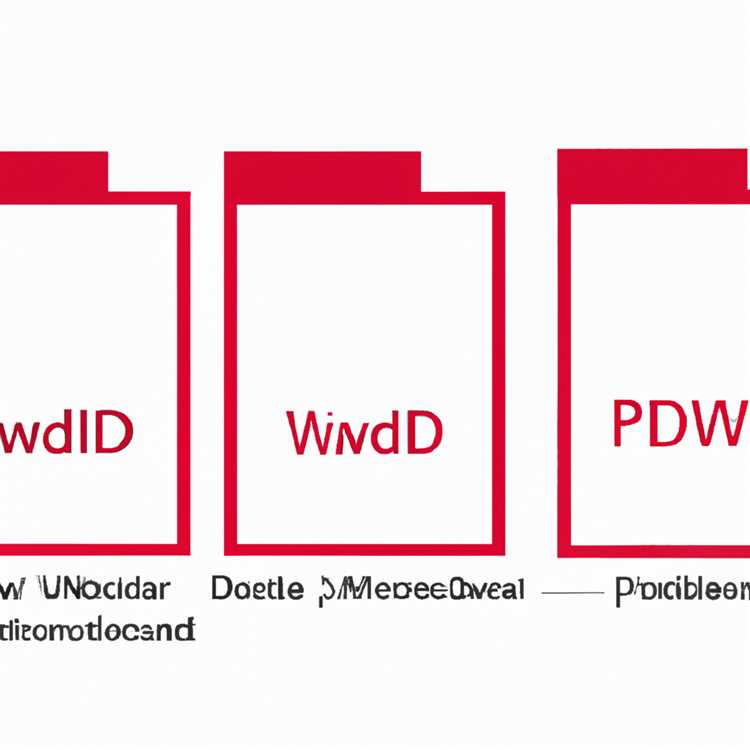
La conversione di un file PDF in un documento Word può essere un'abilità utile per chiunque abbia bisogno di lavorare con entrambi i formati. Che tu sia un esperto o che hai appena iniziato, ci sono diversi modi in cui puoi convertire un PDF in un documento Word. In questo articolo, esamineremo tre metodi popolari che puoi provare, incluso l'uso di convertitori online, Adobe Acrobat DC e SmallPDF.
1. Convertitori online
Uno dei modi più popolari per convertire un PDF in un documento Word è l'uso di convertitori online. Questi siti Web consentono di caricare il tuo file PDF, selezionare il formato di output come doc o docX, quindi convertirlo. Alcuni convertitori online popolari includono SmallPDF, Zamzar e PDF2DOC.
2. Adobe Acrobat DC
Se hai installato Adobe Acrobat DC sul tuo computer, puoi facilmente convertire un PDF in un documento Word. Basta aprire il file PDF in Adobe Acrobat DC, fare clic su "File", quindi "Salva come altro" e seleziona "Microsoft Word". Acrobat convertirà quindi il file in un documento Word mantenendo la maggior parte della formattazione.
3. PDF piccolo
SmallPDF è un'altra opzione popolare per convertire file PDF in documenti Word. È uno strumento online gratuito che offre un'interfaccia semplice e intuitiva. Per convertire un PDF in un documento Word, carica semplicemente il file su SmallPDF, seleziona il formato DOC o DOCX e fai clic su "Converti". SmallPDF elaborerà quindi il file e fornirà un collegamento per il download del documento convertito.
Quando si converte un PDF in un documento Word, è importante tenere presente che la conversione potrebbe non essere sempre perfetta al 100%. Alcune formattazioni e immagini potrebbero non essere conservate e potrebbe essere necessario apportare alcune modifiche dopo la conversione. Inoltre, non tutti i convertitori supportano PDF scansionati o file crittografati, quindi assicurati di controllare le limitazioni dello strumento che stai utilizzando.
Ora che conosci alcuni modi per convertire un PDF in un documento Word, puoi scegliere il metodo più adatto alle tue esigenze. Sia che tu preferisca utilizzare convertitori online, Adobe Acrobat DC o SmallPDF, sarai in grado di convertire i tuoi file PDF in documenti Word modificabili e continuare a lavorare con facilità. Ricorda di ricontrollare sempre il documento convertito per assicurarti che tutto sia corretto e non esitare a chiedere aiuto a un esperto o a risolvere eventuali problemi riscontrati.
È sicuro convertire PDF in DOC?
La conversione di un file PDF in un documento Word può essere un processo utile quando è necessario modificare o estrarre informazioni da un PDF che non è facilmente modificabile. Tuttavia, è importante garantire la sicurezza dei file e dei dati quando si utilizzano i convertitori per eseguire questa attività.
Grazie alle tecnologie avanzate oggi disponibili, convertire PDF in DOC è diventato un processo relativamente sicuro. La maggior parte dei convertitori, compresi quelli popolari come Adobe Acrobat e Microsoft Word, offrono un modo sicuro e affidabile per convertire i tuoi file. Questi convertitori utilizzano la crittografia e altre misure di sicurezza per proteggere i tuoi dati durante il processo di conversione.
Quando converti un PDF in un documento Word, il file convertito viene generalmente salvato come file DOC o DOCX, che è il formato file standard utilizzato da Microsoft Word. Questo formato di file ti consente di apportare modifiche, tra cui la formattazione, gli stili dei caratteri e l'inserimento di immagini, tra le altre opzioni.
Tuttavia, vale la pena notare che la formattazione del file convertito potrebbe non essere sempre esattamente la stessa del PDF originale. Alcuni elementi di formattazione complessi, come tabelle e immagini, potrebbero non essere convertiti perfettamente e potrebbero richiedere una regolazione manuale.
Inoltre, è sempre una buona idea controllare il documento Word convertito per eventuali modifiche impreviste o problemi di formattazione. A volte, il file convertito potrebbe contenere alcuni errori minori o incoerenze che devono essere corretti. Puoi farlo rivedendo attentamente il documento e effettuando tutte le modifiche necessarie.
Se sei preoccupato per la sicurezza dei tuoi file, ci sono alcune precauzioni che puoi prendere. Un'opzione è quella di utilizzare convertitori affidabili come Adobe Acrobat o Microsoft Word, che sono stati testati e fidati da milioni di utenti in tutto il mondo. Un'altra opzione è utilizzare convertitori online come SmallPDF, che forniscono anche un modo sicuro per convertire il tuo PDF in DOC.
Prima di convertire il file PDF, potresti anche prendere in considerazione la creazione di un backup del documento originale. In questo modo, se qualcosa va storto durante il processo di conversione, avrai comunque una copia del file PDF originale.
Conclusione
In conclusione, la conversione di un file PDF in un documento Word è generalmente un processo sicuro quando si utilizzano convertitori affidabili. Tuttavia, è importante ricordare che alcuni elementi di formattazione potrebbero non essere convertiti perfettamente e potrebbero essere necessarie regolazioni manuali. Prendendo le precauzioni necessarie e utilizzando convertitori affidabili, è possibile convertire in sicurezza i file PDF in documenti di Word modificabili.
Come convertire un PDF in Word usando Google Docs
La conversione di un file PDF in un documento Word può essere un'abilità utile da avere, soprattutto se è necessario modificare o estrarre informazioni da un PDF. Uno dei modi più semplici e gratuiti per convertire un PDF in Word è utilizzando Google Documenti. In questo articolo, affronteremo i passaggi che devi seguire per convertire i file PDF in Word utilizzando Google Documenti.
Passaggio 1: carica il tuo file PDF su Google Documenti
Il primo passo è aprire Google Docs nel tuo browser Web. Se non hai un account Google, dovrai crearne uno. Dopo aver effettuato l'accesso, fai clic sul pulsante "+ nuovo" e seleziona "Carica file" dal menu a discesa. Trova e seleziona il file PDF che si desidera convertire dal tuo computer e verrà caricato su Google Documenti.
Passaggio 2: convertire il PDF in parola
Dopo aver caricato il file PDF, fai clic destro su di esso e seleziona "Apri con" dal menu contestuale. Si aprirà una nuova finestra con il documento PDF caricato. In questa finestra, vai al menu "File" e seleziona "Download" dalle opzioni. Vedrai un sottomenu con diversi formati di file. Da questo sottomenu, seleziona "Microsoft Word (. docx)". Google Docs convertirà il file PDF in formato Word e verrà scaricato sul tuo computer.
In alternativa, puoi anche accedere al metodo di conversione facendo clic sul menu "File", quindi selezionando "Download" e infine scegliendo "Microsoft Word (. docx)" dalle opzioni.
Tieni presente che la conversione potrebbe non essere perfetta, soprattutto se il file PDF è complesso o contiene molte immagini o formattazione. Potrebbe essere necessario apportare alcune modifiche al documento Word convertito per ottenere il risultato desiderato.
| Metodo | Conversione PDF |
|---|---|
| documenti Google | SÌ |
| Adobe Acrobat Pro | SÌ |
| Convertitori di terze parti | SÌ |
In conclusione, utilizzare Google Docs per convertire un file PDF in Word è un metodo comodo e gratuito. È particolarmente utile se lavori spesso con file PDF e hai bisogno di un formato modificabile come Word. Tieni presente che il successo della conversione può variare a seconda della complessità del PDF, quindi potrebbero essere necessari alcuni aggiustamenti. Tuttavia, Google Docs offre un'ottima soluzione per la maggior parte delle esigenze di conversione.
Potrebbe piacerti anche
Se stai cercando di convertire un file PDF in un documento Word, potresti trovare utili anche i seguenti articoli:
1. "5 modi per convertire PDF in Word: pro e contro"
Ti chiedi quale sia il metodo migliore per convertire i tuoi file PDF in documenti Word modificabili? Questo articolo fornisce un confronto approfondito dei pro e dei contro di vari convertitori da PDF a Word, incluse opzioni popolari come Adobe Acrobat DC, Smallpdf e Google Docs.
2. "Come convertire PDF in Word su iPhone"

Se utilizzi principalmente il tuo iPhone per tutte le attività relative ai documenti, questo articolo ti guiderà attraverso il processo di conversione dei file PDF in documenti Word direttamente sul tuo iPhone. Scopri come effettuare la conversione senza dover scaricare app aggiuntive.
Inoltre, abbiamo il parere esperto di Dave, un appassionato di tecnologia con sede in California, il quale afferma che il metodo selezionato in questo articolo è il più affidabile ed efficace.
3. "Perché convertire PDF in Word? I vantaggi spiegati"

Se non sei ancora sicuro se dovresti convertire i file PDF in documenti di Word, questo articolo ti fornirà un elenco completo di motivi per cui vale la pena considerare. Dal migliorare la possibilità di modificare e formattare i tuoi documenti alla facilitazione della collaborazione con gli altri, scoprirai i molti vantaggi di lavorare con i documenti di parole.
Non solo crederci la nostra parola, leggi il feedback degli utenti che hanno trovato il metodo di conversione delineato in questo articolo di grande aiuto. Hanno convertito con successo i loro file PDF in Word e hanno risparmiato molto tempo e sforzi nel processo.
Quindi, se sei alla ricerca di un PDF affidabile al convertitore di parole, non cercare oltre! Questo articolo ti fornirà le informazioni necessarie per convertire i file PDF in documenti di parole modificabili utilizzando il metodo descritto sopra.
Usando Microsoft Word
Se hai installato Microsoft Word sul tuo computer, puoi usarlo per convertire i file PDF in documenti Word. Microsoft Word è una delle applicazioni più popolari di elaborazione di testi ed è comunemente utilizzata per la creazione, la modifica e la formattazione di documenti.
Per convertire un file PDF in un documento Word usando Microsoft Word, segui questi passaggi:
Metodo 1: copia e incolla
- Apri il file PDF che si desidera convertire in Adobe Acrobat DC o in qualsiasi altro visualizzatore PDF.
- Seleziona il testo e le immagini che devi copiare. Puoi farlo facendo clic e trascinando il cursore sul contenuto.
- Fare clic con il tasto destro del mouse sul contenuto selezionato e scegliere "Copia".
- Apri Microsoft Word e crea un nuovo documento.
- Incolla il contenuto copiato nel documento Word facendo clic con il pulsante destro del mouse e scegliendo "Incolla" o premendo "Ctrl+V".
- Regola la formattazione secondo necessità. La formattazione del testo e delle immagini potrebbe non essere sempre preservata durante la conversione.
- Salva il documento nel formato desiderato, come . doc o . docx.
Questo metodo è adatto per convertire semplici file PDF con formattazione di base, come testo e immagini. Tuttavia, layout complessi e la formattazione avanzata potrebbero non essere conservati accuratamente.
Metodo 2: salva come
- Apri Microsoft Word.
- Fai clic su "File" nell'angolo in alto a sinistra della finestra.
- Seleziona "Apri" e naviga nella posizione del file PDF che si desidera convertire.
- Seleziona il file PDF e fai clic su "Apri".
- Verrà visualizzata una finestra di dialogo Chiedere se si desidera convertire il file PDF in un documento Word modificabile. Fai clic su "OK".
- Microsoft Word convertirà il file PDF in un documento Word mantenendo il più possibile la formattazione originale.
- Salvare il documento nel formato desiderato.
Questo metodo è più adatto per preservare layout complessi e formattazione avanzata, ma il risultato può variare a seconda della complessità del file PDF.
Metodo 3: Documenti Google
Se non hai Microsoft Word installato sul tuo computer o preferisci semplicemente utilizzare uno strumento online, puoi convertire file PDF in documenti Word utilizzando Google Docs.
- Apri Google Docs nel tuo browser web e accedi al tuo account Google.
- Fare clic su "Vuoto" per creare un nuovo documento.
- Fare clic su "File" nella barra dei menu in alto.
- Seleziona "Apri", quindi fai clic su "Carica" per caricare il file PDF dal tuo computer.
- Dopo aver caricato il file PDF, fare nuovamente clic su "File".
- Seleziona "Download" e scegli "Microsoft Word (. docx)" come formato file.
- Il file PDF verrà convertito in un documento Word e scaricato sul tuo computer.
L'utilizzo di Google Docs per la conversione è un'opzione conveniente se non hai accesso a Microsoft Word o preferisci lavorare in un ambiente basato sul Web.
Ricordati di rivedere attentamente il documento Word convertito, poiché alcuni elementi del file PDF originale, comprese la formattazione e le immagini, potrebbero non essere conservati esattamente. Assicurati di salvare il documento convertito in un luogo sicuro e di conservare un backup del file PDF originale, se necessario.